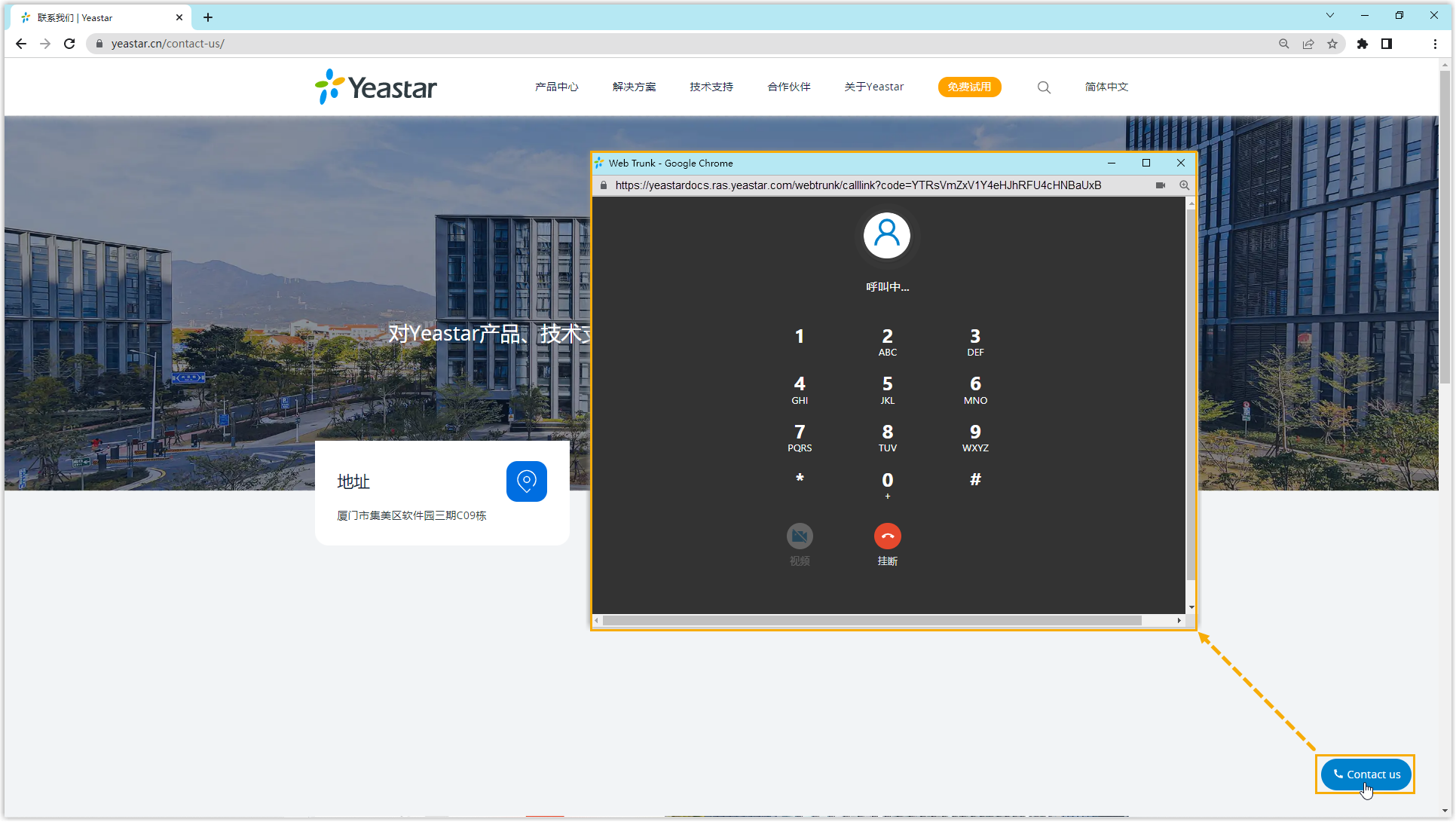设置 WebRTC 点击呼叫
要实现 WebRTC 点击呼叫功能,你需要在 PBX 上创建一条 WebRTC 中继以获取 WebRTC 呼入链接,并将链接嵌入到你的网页中。这样一来,网站用户只需点击链接即可呼入你的企业电话系统。
前提条件
- 确保 PBX 可通过域名远程访问。有关域名配置的具体说明,请参见以下文章:
-
已订阅 隧道服务 或 视频会议。
- 确保 Yeastar P 系列 IPPBX 为 37.19.0.70 或更高版本。
操作步骤
创建 WebRTC 中继
创建 WebRTC 中继,以获取 WebRTC 呼入链接。
- 登录 PBX 管理网页,进入 ,然后点击 添加。
- 在 基本 栏,完成以下设置。

- 名称:填写一个名称,帮助你识别此中继。
- 中继状态:选择 启用。
- 选择SIP运营商模板:选择 通用。
- 在 详细配置 栏,完成以下设置。
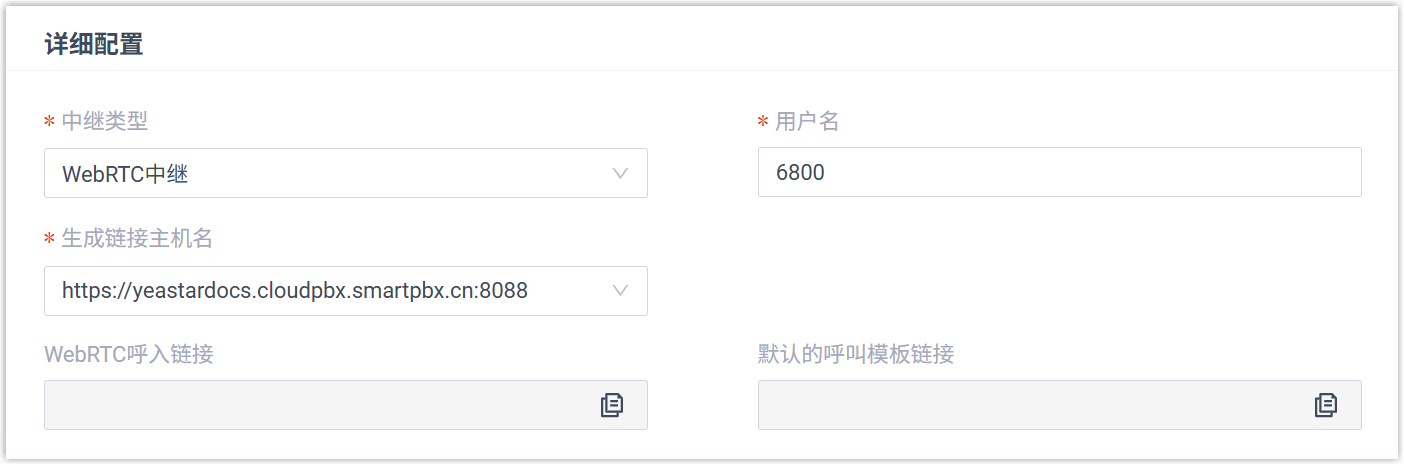
- 中继类型:选择 WebRTC中继。
- 用户名:填写中继用户名。
- 生成链接主机名:选择要用于生成 WebRTC 呼入链接和默认的呼叫模板链接的主机名。
- 可选: 点击 高级 页签,配置 WebRTC 中继的高级设置。
- 在 语音编码设置 栏,根据需要更改语音编码设置。
- 在 通话限制 栏,设置中继的最大通话并发数。注: 默认的最大通话并发数为 5,你可以设置最多 10 个通话并发。
- 点击 保存 并 应用。
创建的 WebRTC 中继显示在中继列表中,状态显示为
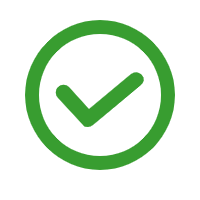 ;中继生成一条 WebRTC 呼入链接,显示在
WebRTC呼入链接 栏中。
;中继生成一条 WebRTC 呼入链接,显示在
WebRTC呼入链接 栏中。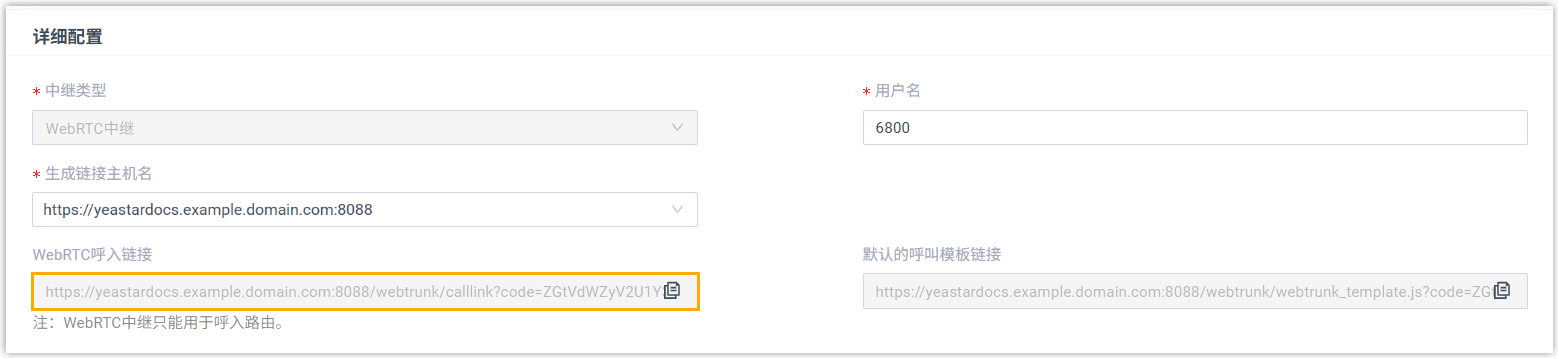
设置 WebRTC 来电目的地
创建一条呼入路由,将 WebRTC 来电引导到指定目的地。
- 进入 ,然后点击 添加。
- 在 常规 栏,为呼入路由设置一个名称。

- 在 中继 栏,选择 WebRTC 中继,加入 已选择
框中。注: 同一条路由中不支持同时选择 WebRTC 中继和其他类型中继。
- 在 默认目的地 栏,设置 WebRTC 来电的目的地。
- 如果希望来电都被引导到同一个目的地,在 默认目的地
下拉列表中选择想要的目的地。
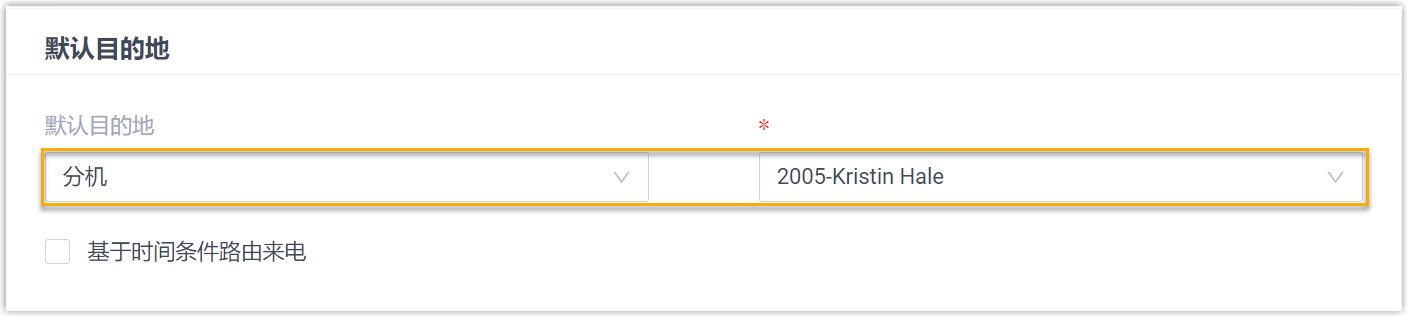
- 如果你希望根据时间条件,将来电引导到不同的目的地,设置如下:
- 勾选 基于时间条件路由来电。
- 在 时间类型 下拉列表中,选择一个时间条件类型。
- 根据时间选择对应的目的地。
- 如果希望来电都被引导到同一个目的地,在 默认目的地
下拉列表中选择想要的目的地。
- 点击 保存 并 应用。
测试 WebRTC 点击呼叫
测试 WebRTC 来电是否可以被引导到指定的目的地。
- 进入 ,点击 WebRTC 中继旁边的
 。
。 - 在 详细配置 栏,复制
WebRTC呼入链接。
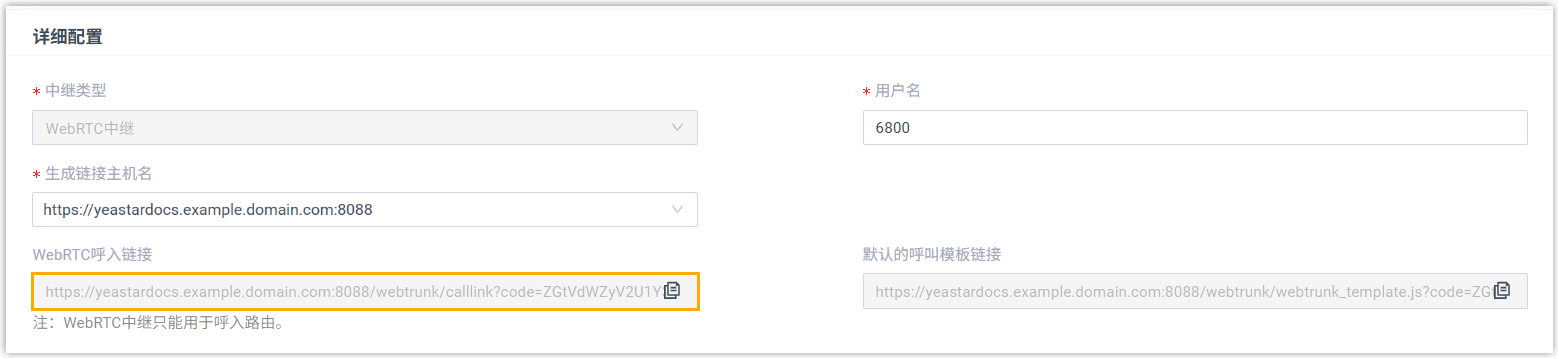
- 打开一个浏览器页签,在地址栏粘贴呼入链接,然后按 Enter
键。网页显示一个拨号盘,并向预先设置的目的地发起呼叫。提示: 通话过程中可点击网页左下角的
 ,切换到视频通话。
,切换到视频通话。
后续步骤
通过以下任一方式,将 WebRTC 呼入链接嵌入到你的网页中。
- 在网站中自定义呼叫按钮,并将按钮链接设置为 WebRTC 呼入链接。
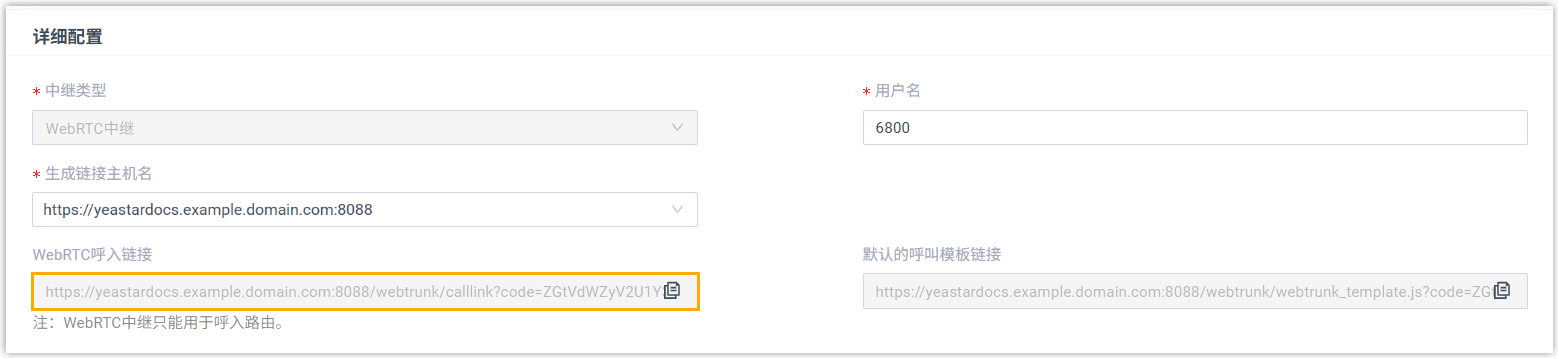
- 直接使用 WebRTC 中继提供的默认模板,通过在你的网站中引用以下脚本,直接生成默认的呼叫按钮。
<script src="{默认的呼叫模板链接}"></script>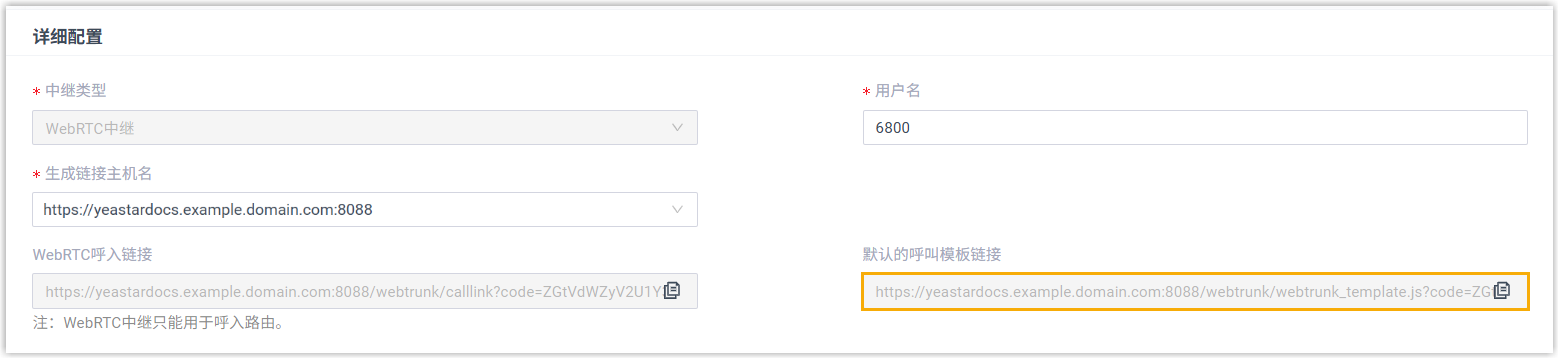
生成的呼叫按钮和点击呼叫的效果如下图所示: